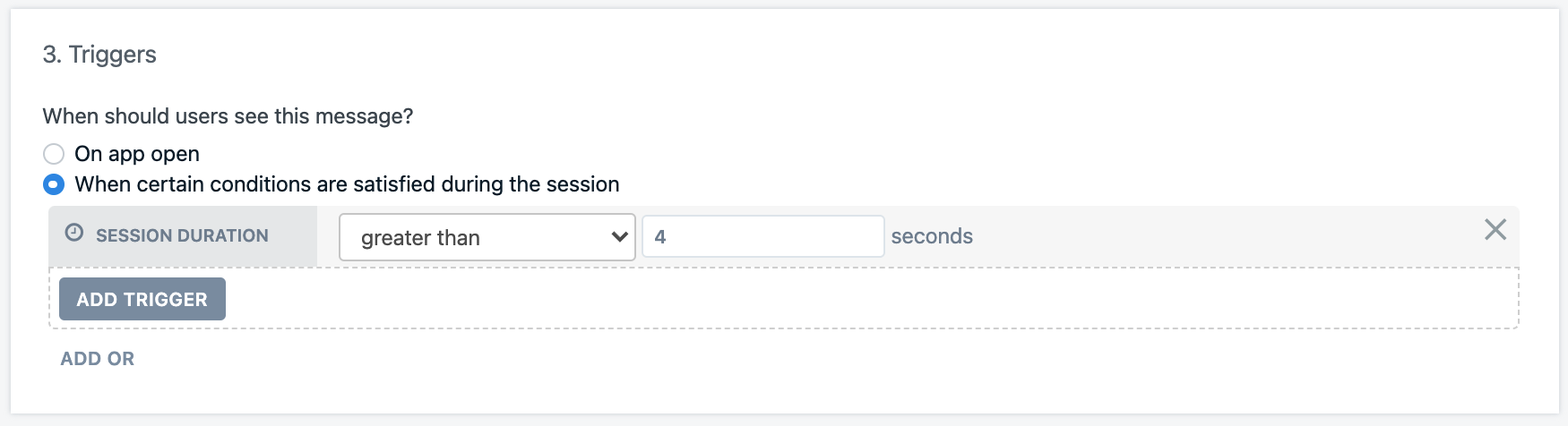要件
- HubSpotアカウントでHubSpot Super Adminであるか、App Market Permissionsを持っている必要があります。
- アップグレードされたOneSignalアカウント(無料アプリでは利用できません)。
2024年末に、HubSpotは古いOneSignalアプリバージョンを廃止しました。現在、拡張機能を備えた独自のHubSpotアプリを提供しています。2024年12月以前にHubSpot統合を使用していた場合は、以下の「新しいHubSpot統合への移行」手順に従ってください。
レガシーのお客様のみ:新しいHubSpot統合への移行
レガシーのお客様のみ:新しいHubSpot統合への移行
新しいHubSpot統合のインストール
一般的なガイドに記載されているように、ユーザーは現在、OneSignalダッシュボードのアプリ設定のIntegrationsセクションからHubSpot統合を有効化する必要がありますワークフローの移行
必須ではありませんが、既存のワークフローのアクションを置き換える前に、新しい統合をテストするための新しいワークフローを作成することをお勧めします。一部のユーザーは、テスト目的で別々のステージングと本番環境のHubSpot環境を維持しています。ワークフローの複製
HubSpotのWorkflowsページで、既存のワークフローの横にあるCloneボタンをクリックして新しいコピーを作成できます。新しいワークフローからトリガーを削除する
複製した後、まず新しく作成したWorkflowのトリガーを削除する必要があります。これにより、誤って自動的にトリガーすることなく新しいワークフローを公開できます。レガシーOneSignalアクションを新しいバージョンに更新する
次に、ワークフローを確認して、すべてのレガシーOneSignalアクションを削除し、新しいアクションに置き換えます。レガシーOneSignalアプリをインストールしたまま新しいOneSignal構築統合も使用している可能性が高いため、新しいアプリからアクションを作成していることを確認するように注意することが重要です。レガシーアプリには「Built by HubSpot」というテキストが表示されます。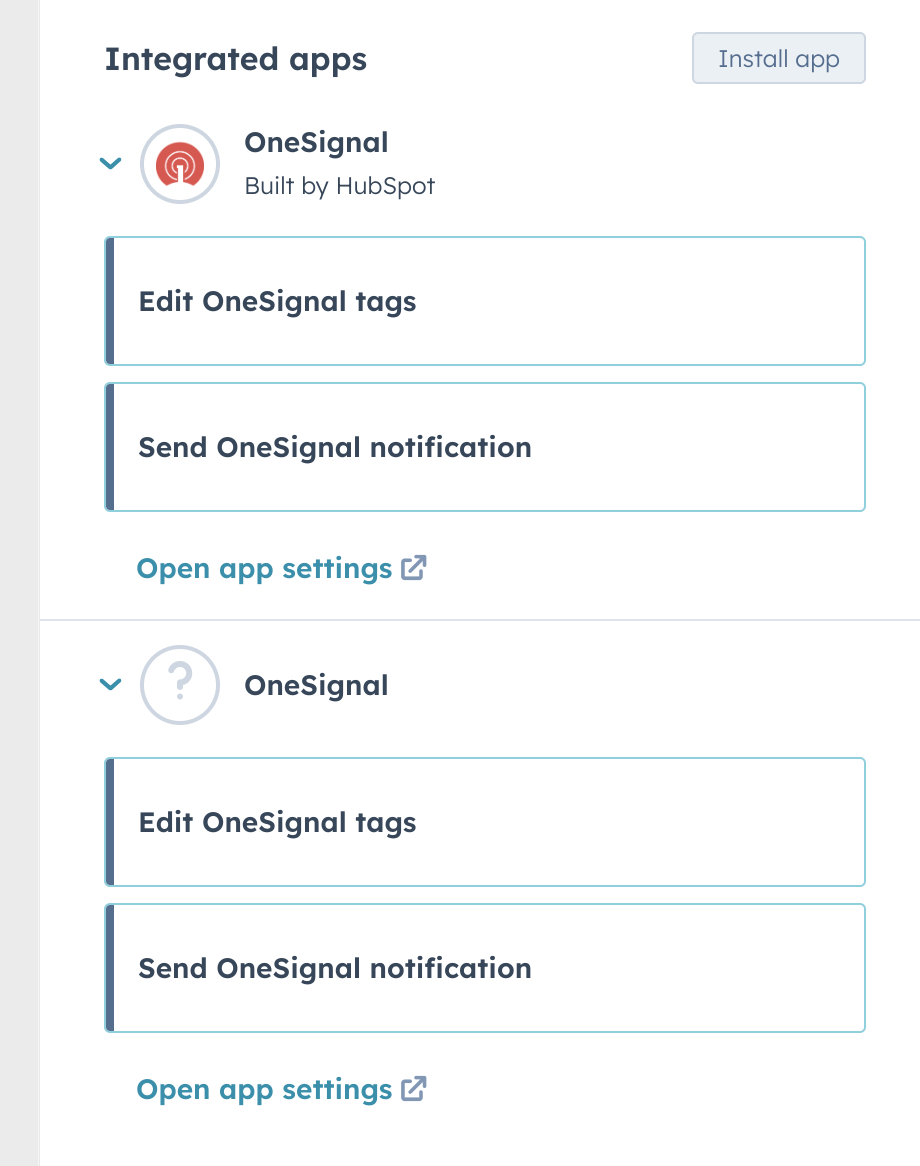
レガシーと新しいOneSignalアプリの両方がインストールされている場合のアクションメニュー。「Built by HubSpot」と表示されていないものを使用してください
ワークフローのテスト
ワークフローアクションを置き換えてワークフローを保存および公開した後、コンタクトを手動で登録してワークフローをテストできるようになります。ワークフローが正しく機能することを確認するために、最初は単一のテストコンタクトでこれを行うことをお勧めします。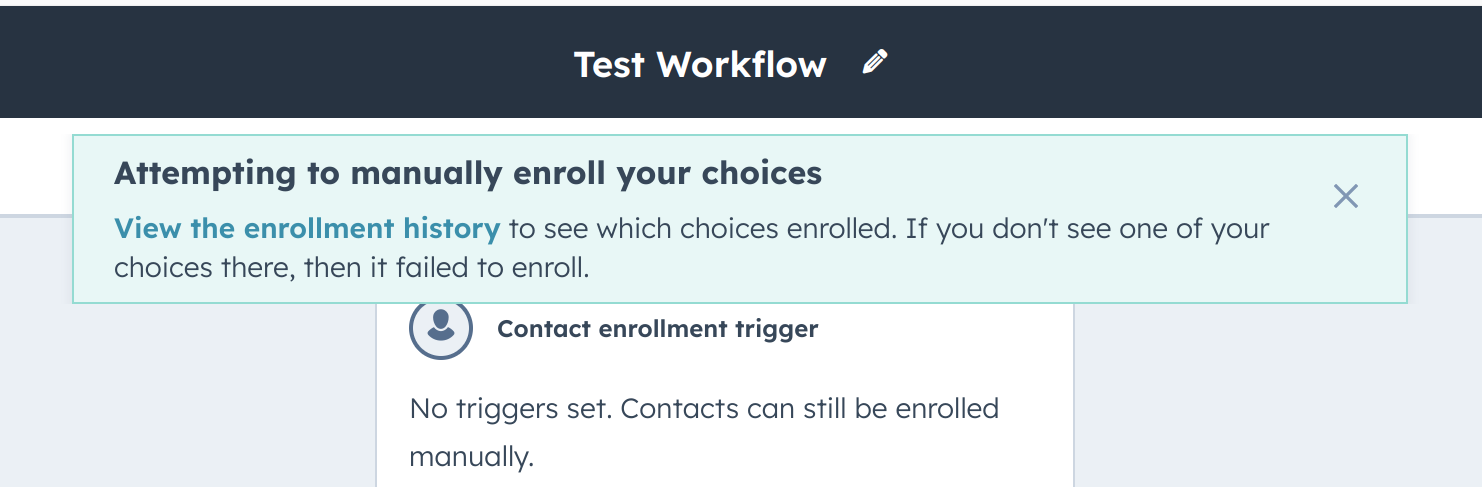
レガシー統合からHubSpotワークフローを移行する例
セットアップ
OneSignalでHubSpotを有効化する
OneSignalでアプリのData > Integrationsページに移動し、HubSpotの下でActivateを選択します。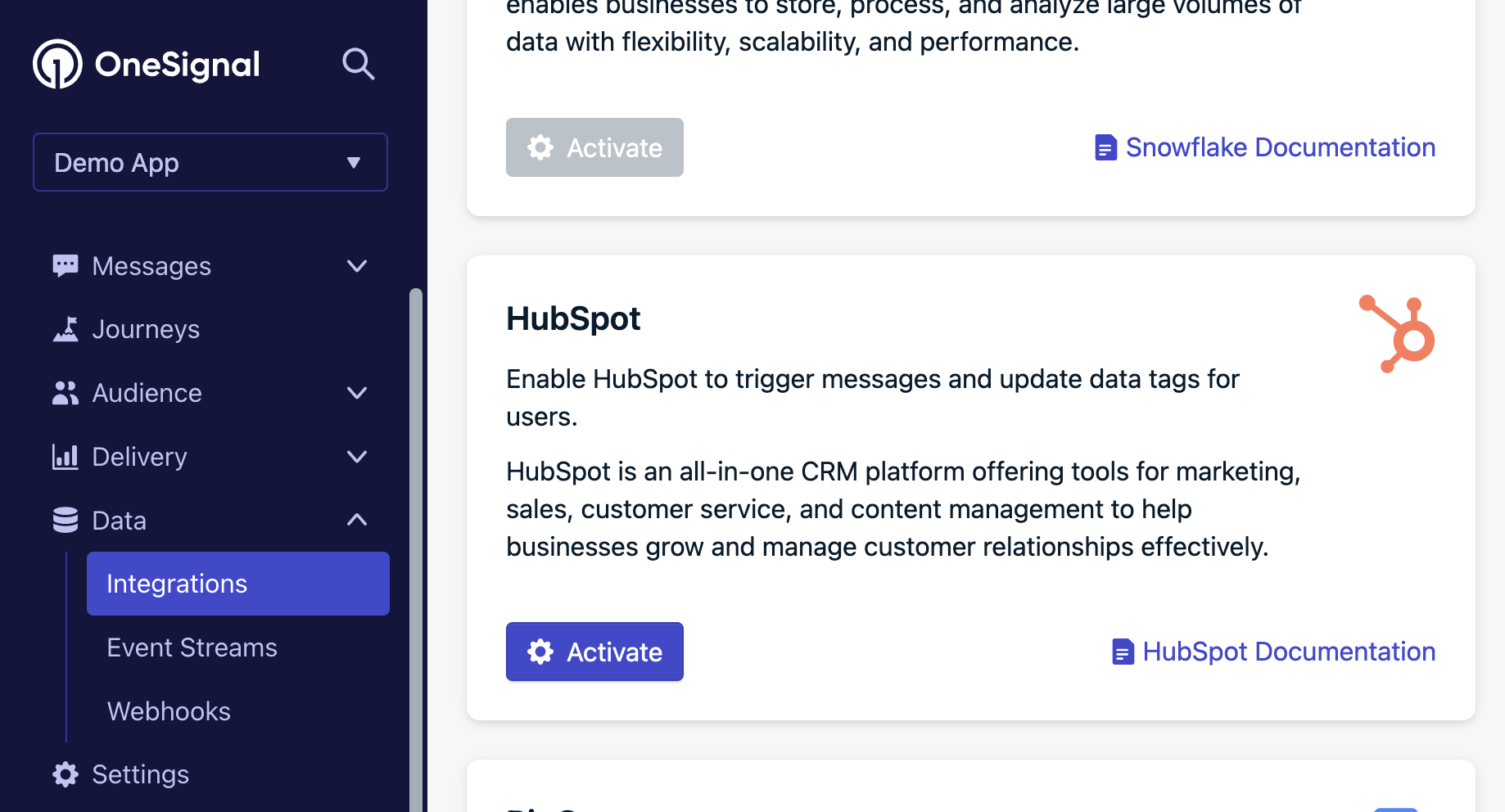
OneSignalのIntegrationsページのHubSpot Integrationカード
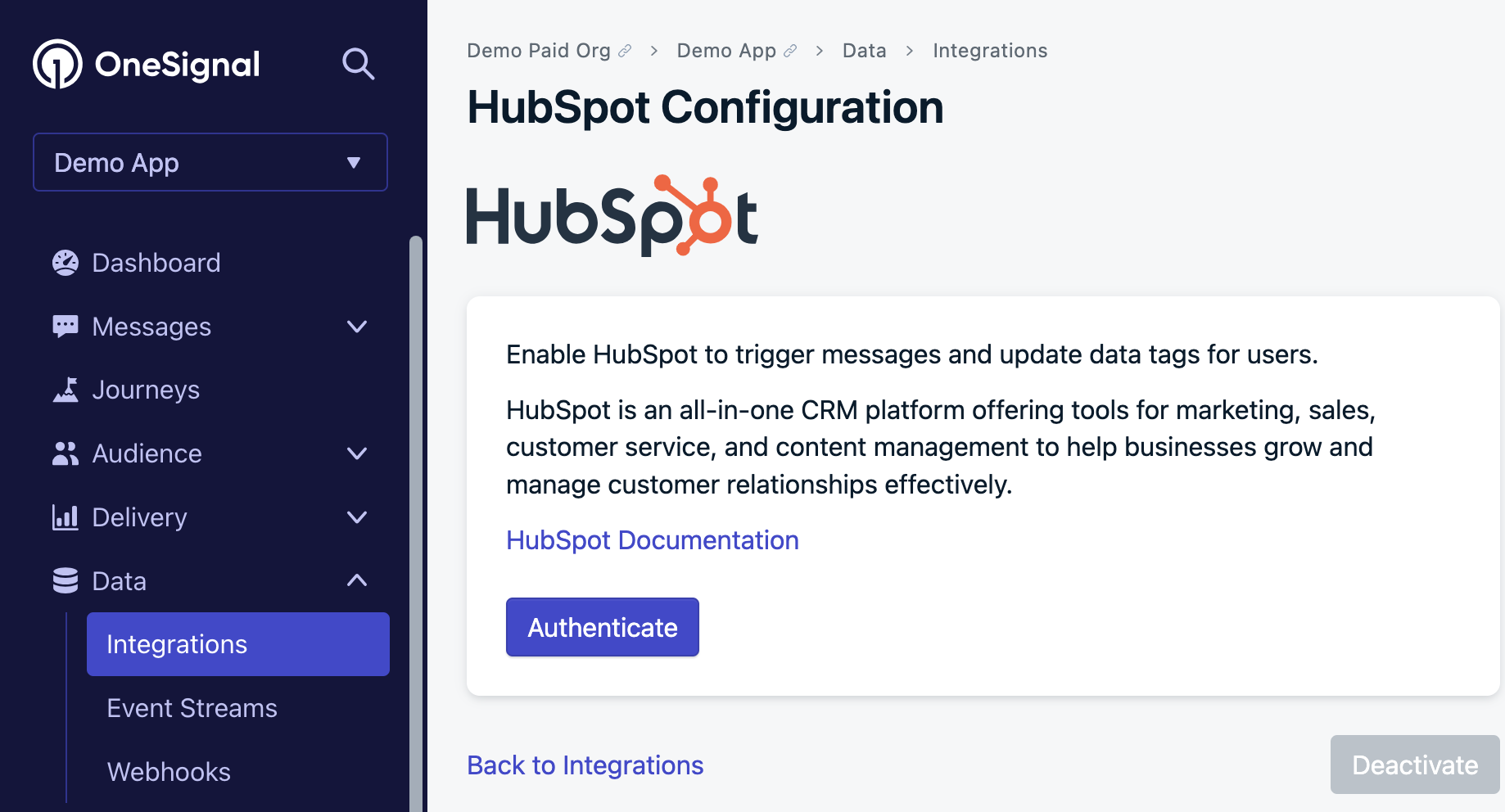
このOneSignalアプリに接続するアカウントを選択するためにHubSpotにログインします
OneSignal External IDを設定する
HubSpotのユーザーとOneSignalのユーザーを照合するには、OneSignalのExternal ID識別子をHubSpot内で収集する一意のユーザープロパティと同じ値に設定する必要があります。これを使用して、以下で説明するHubSpotワークフロー内で照合します。 External IDはさまざまな方法で設定できますが、モバイルアプリやWebサイトで容易に利用できるプロパティを使用して、SDKのloginメソッドでユーザーのプッシュSubscriptionsに設定することを強くお勧めします。
詳細については、UsersおよびSubscriptionsのドキュメントを確認してください。
HubSpotワークフローを定義する
HubSpot内で、Automation > Workflowsに移動し、Create workflowをクリックします。 Contact-basedを選択し、登録を構成します。 OneSignalアクションを追加するには、**+**をクリックしてOneSignalを検索します。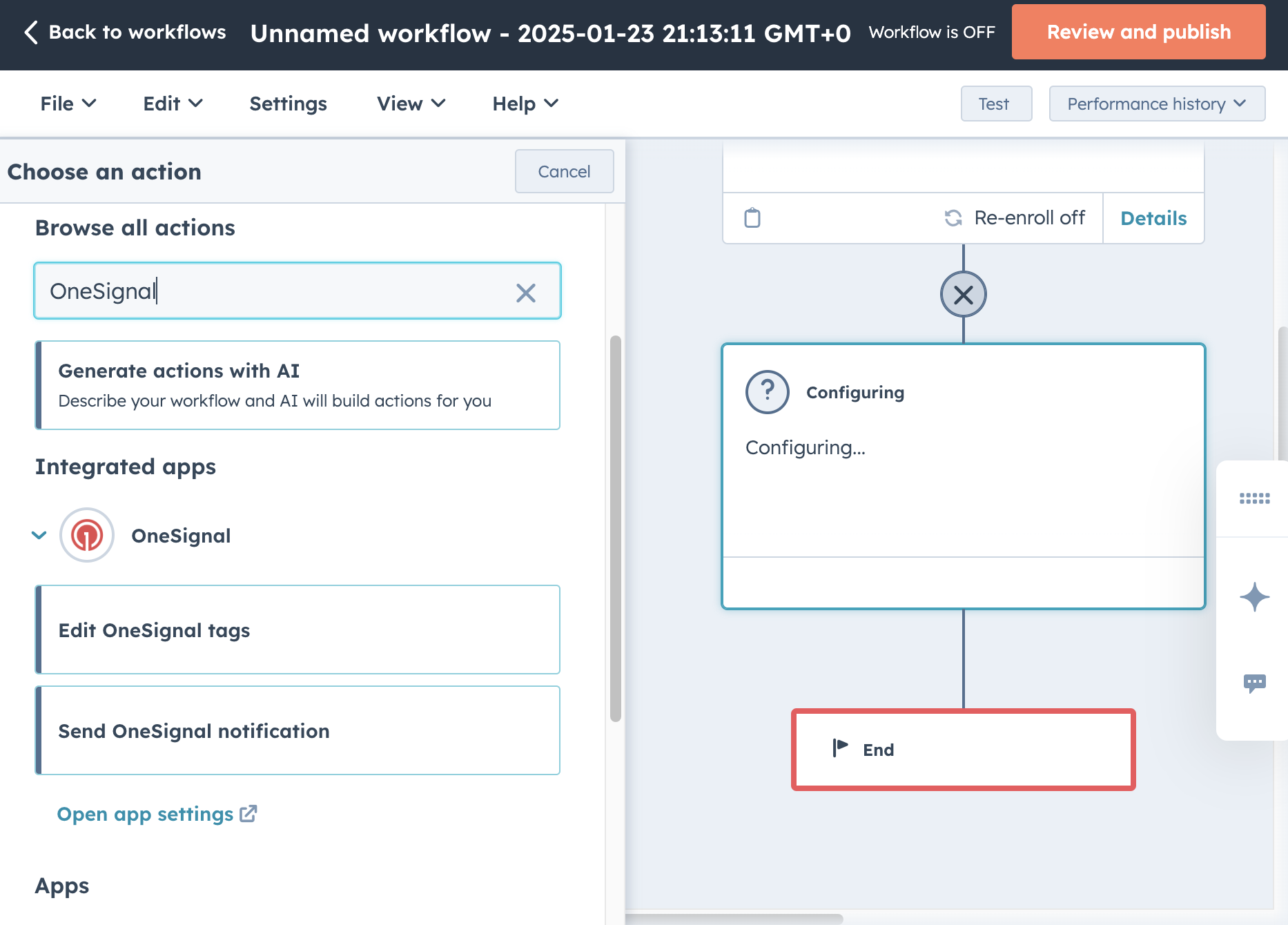
OneSignalアプリのWorkflow統合アクション
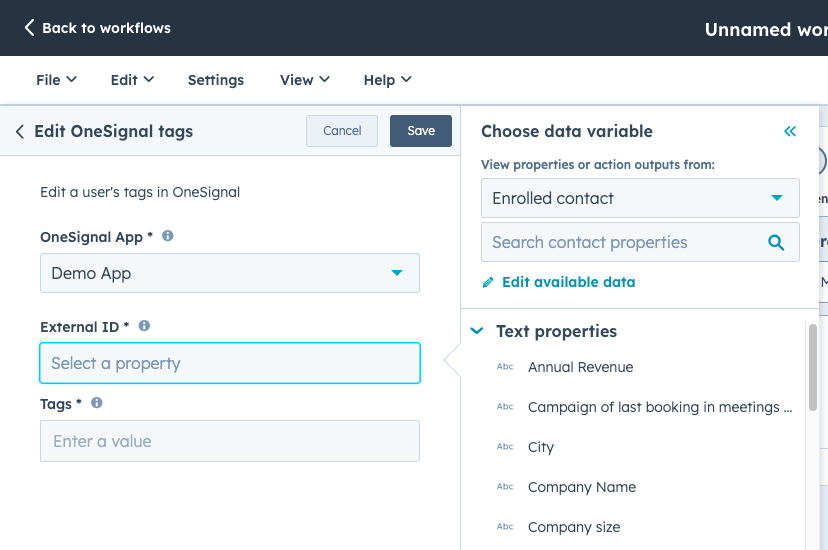
OneSignalワークフローアクションでOneSignal AppとExternal IDを設定する方法を示す例
OneSignal Appフィールド
これは、上記の初期セットアップ手順中にHubSpotアカウントに接続したOneSignalアプリです。External IDフィールド
これは、HubSpotで設定されているプロパティと一致する、OneSignalアプリでユーザーに設定したプロパティです。詳細については、UsersおよびSubscriptionsのドキュメントを確認してください。
HubSpotからOneSignalユーザーを作成する
HubSpotで作成されたユーザーまたはワークフローを通過したユーザーとして、OneSignalでUsersを作成できます。create userノードを使用して、OneSignalとHubSpotが同期していることを確認できます。 次のHubSpotプロパティが設定されている場合、そのユーザーに対応するSubscriptionsが作成されます:- HubSpotのEmailプロパティは、そのユーザーのOneSignalでメールサブスクリプションを作成します。
- HubSpotのPhone numberプロパティは、そのユーザーのOneSignalでSMSサブスクリプションを作成します。
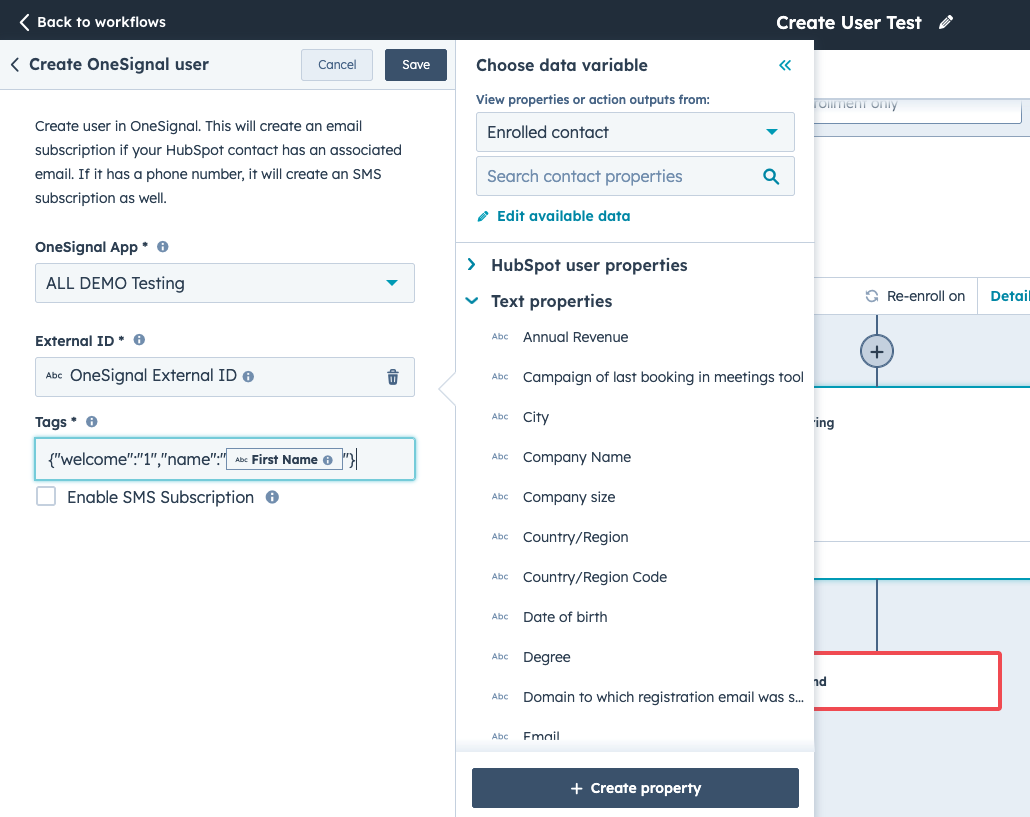
例 - HubSpotのOneSignal create userノード
HubSpotからOneSignalタグを編集する
OneSignalは、ユーザーにカスタムプロパティを追加するためにTagsを使用します。タグを使用して、Message PersonalizationやSegmentationのためにHubSpot Contact PropertiesをOneSignalに追加できます。これは、アプリ内メッセージの送信を含む多くのことに使用できます。Tagsフィールド
{ "key1" : "value1", "key2" : "value2" }の形式でJSON文字列を入力し、Saveを押します。
HubSpotプロパティをタグとして挿入してOneSignalに保存できます。これの例は、ユーザーの名前をタグとして追加して、メッセージでユーザーの名前で呼びかけることができるようにすることです。
"value"を次のように空の文字列に設定することでタグを削除できます: { "key" : "" }。これは、OneSignalに削除したいタグデータがある場合に役立ちます。タグが存在しない場合は、省略されます。
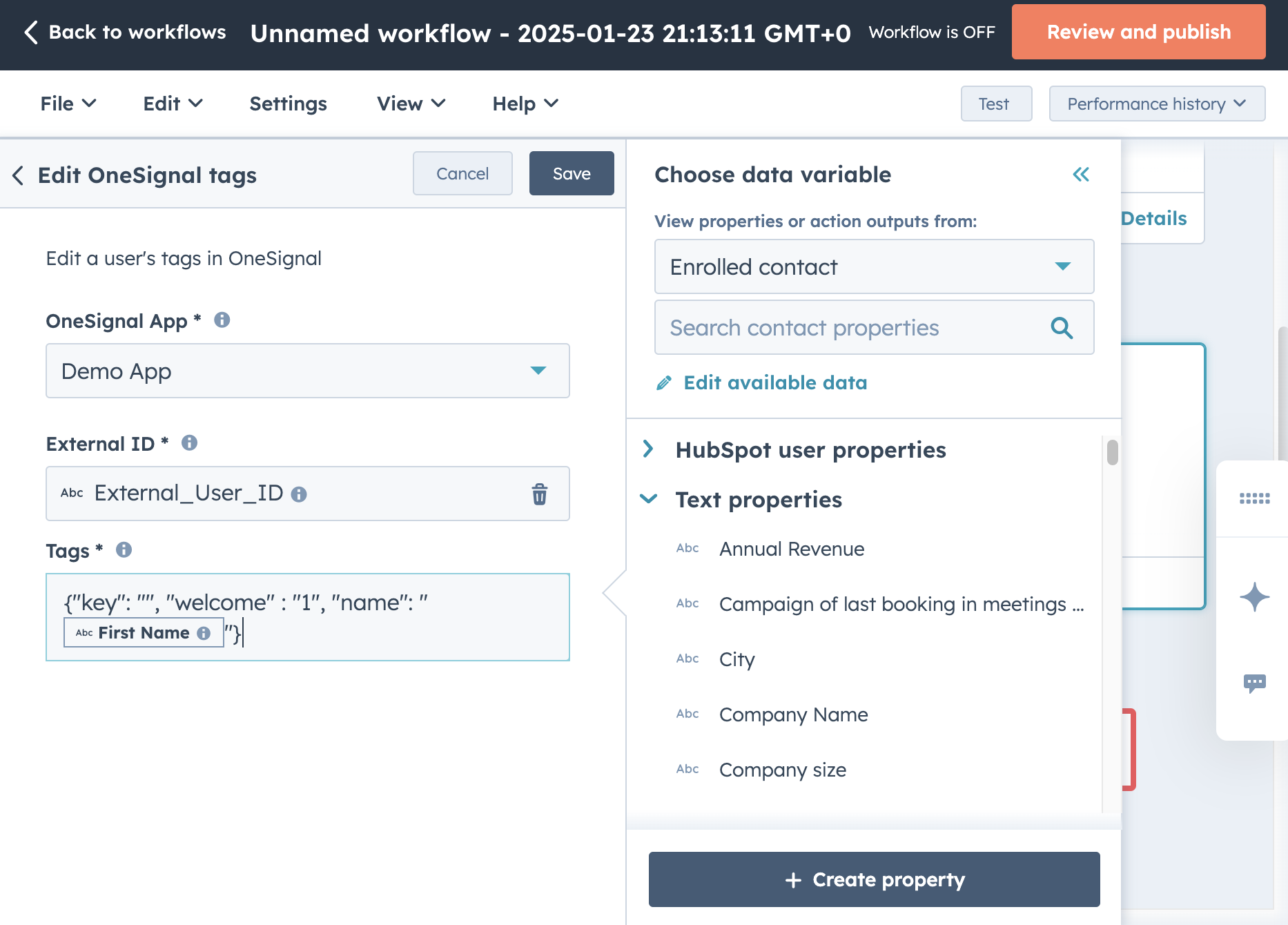
例では、2つのタグを設定しています:"welcome" : "1"と"name" : "HubSpotで設定されているFirst Nameプロパティ"。"key"というタグの削除も含まれています。
タグを使用して、アプリ内メッセージに使用できるこれらのユーザー用のセグメントを作成できます。詳細については、以下のFAQ: How can I send in-app messages with HubSpot?を参照してください。
OneSignal通知を送信する
提供されたフォームに記入してプッシュ通知を送信するか、事前定義されたTemplatesを選択してEmailまたはSMSを送信できます。 OneSignal external_idで照合することをお勧めします。メールでの照合は、レガシーのお客様またはaddEmail SDKメソッドを使用してメールを設定している場合に使用します。
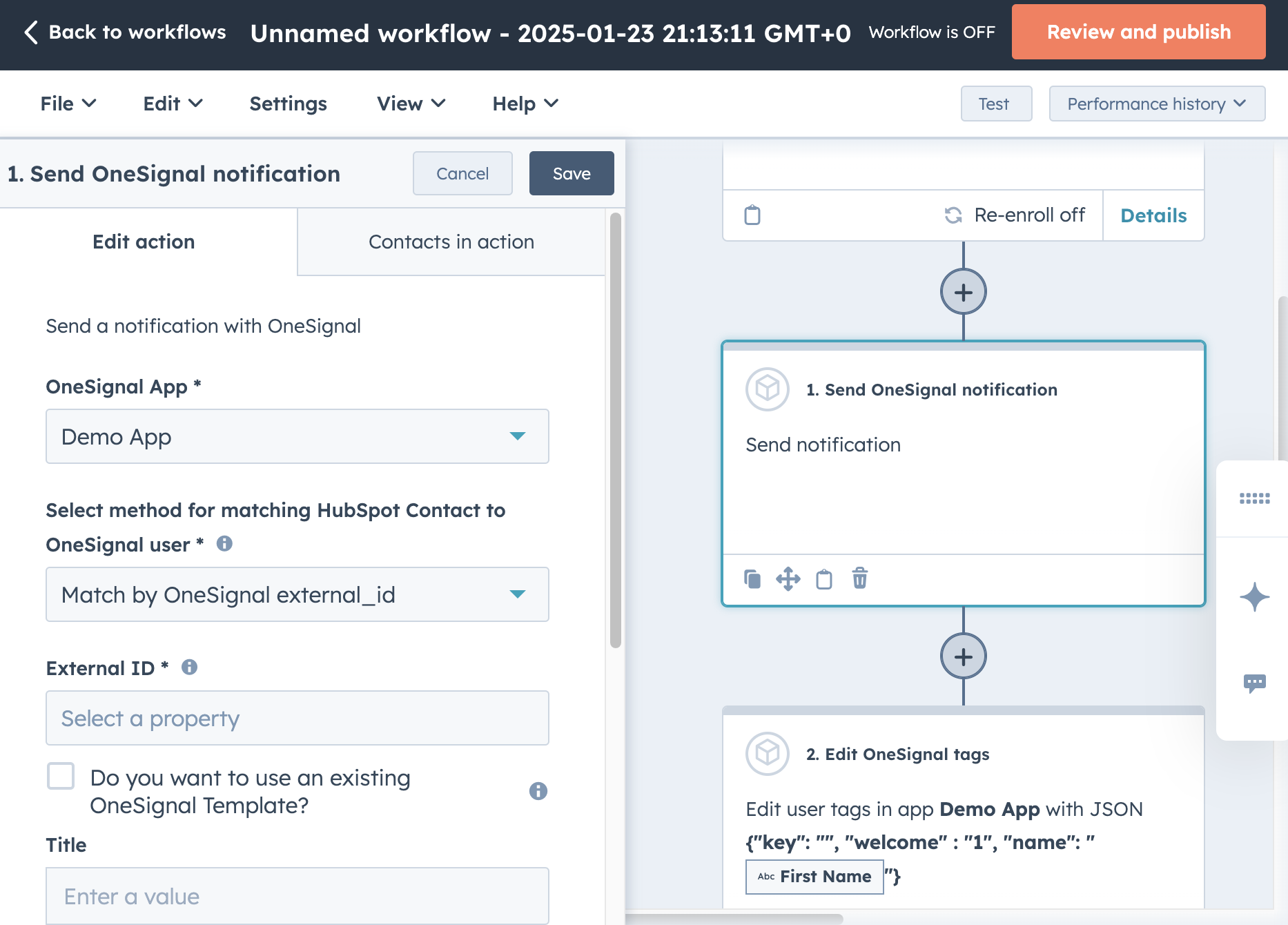
Send OneSignal Notificationアクションの構成
Templatesオプション
OneSignalダッシュボードまたはAPIでTemplatesを作成できます。テンプレートを使用することで、SMS、Email、またはプッシュ通知を送信できます。Form fieldsオプション
テンプレートを使用しない場合、さまざまなフィールド(Title、Subtitle、Message、Image URL、Launch URL)にテキストを入力してプッシュ通知のみを送信できます。EmailとSMSはテンプレート経由でのみ使用できます。 このオプションの利点は、HubSpotコンタクトデータ(例:First Name、favorite color)を使用して通知フィールドをパーソナライズすることもできることです。OneSignalは、さまざまなデバイスとメッセージングチャネル用にメッセージを正しくフォーマットします。
完了したらSaveをクリックします。
FAQ
HubSpotとOneSignalの間でどのようなデータが共有されますか?
| HubSpot | 方向 | OneSignal App | 説明 |
|---|---|---|---|
| Contacts | ➡️ | External ID | HubSpot Contactデータは、External IDを介してOneSignalユーザーと照合するために使用されます。 |
| Workflows | ⬅️ | Message Templates | OneSignal Message TemplatesはHubSpot Workflowsで選択できます |
HubSpotでアプリ内メッセージを送信するにはどうすればよいですか?
OneSignal DashboardのAudience内で、New Segmentを選択します。選択したタグに基づいて名前を付け、User Tagフィルターを選択します。 HubSpotで設定された"key"と"value"を入力し、Create Segmentをクリックします。
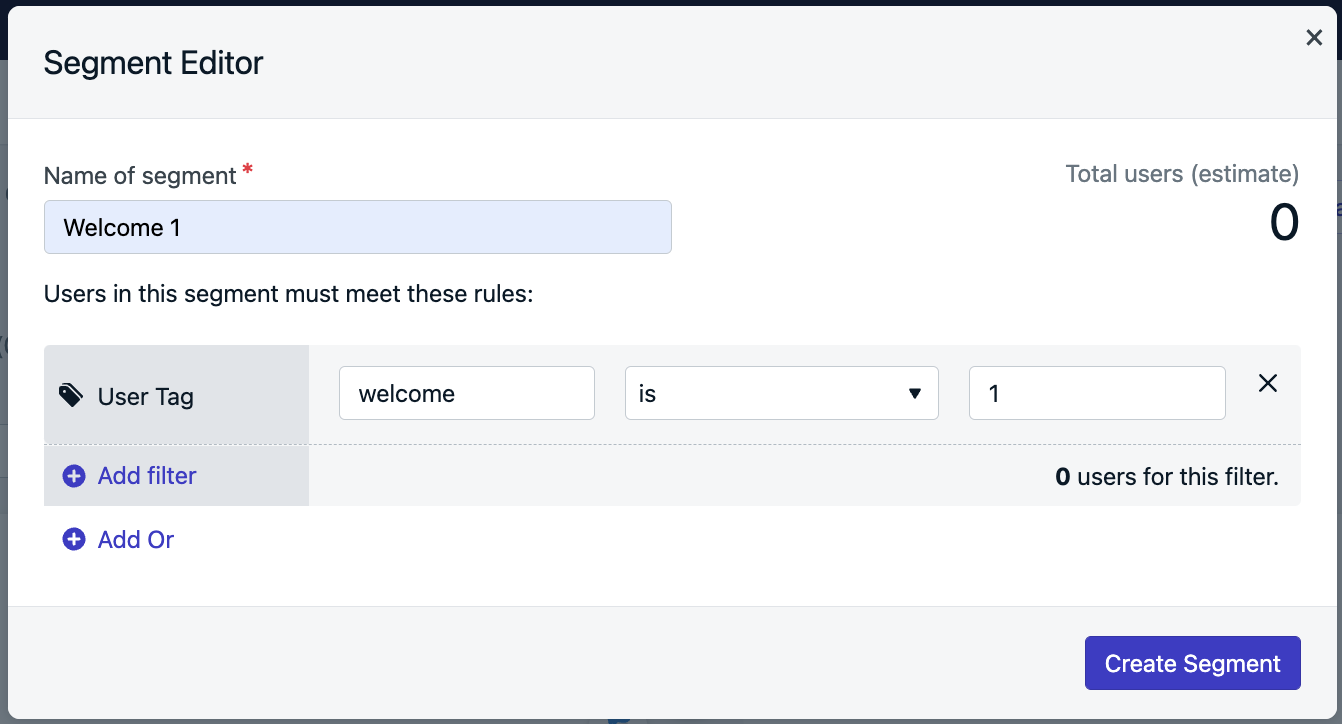
トリガーオプション
アプリ内メッセージは、デバイスに表示するためにトリガーされる必要があります。トリガーは時間ベースまたはプログラムによるものです。注:タグはトリガーではありません。デバイスが現在アプリを使用している間にタグが追加された場合、IAMは表示されません。アプリ内メッセージは、ユーザーが新しいセッションでアプリに戻ったときに表示されます。新しいセッションは、アプリがフォーカス外になってから30秒でカウントされます。 「3. Triggers」の下で、次のトリガーに基づいてIAMを表示するように設定できます:- On App Open
- Session Duration > または < 設定された秒数
- 別のIAMが表示されてからの期間
- OneSignal SDKを使用したプログラムによる方法